截图文字识别是一种利用OCR(光学字符识别)技术将截屏图片中的文字内容转化为可编辑文本的过程,方便后续进行复制、编辑和搜索。想要快速准确地实现从图像到文本的跨越,当然离不开好用的软件工具,有需要快一起来看~
截图后立即识别转换为文字:即时提取,效率倍增1、WPS Office(PC)
一站式办公服务平台,除经常用到的文字、表格、演示、PDF阅读等基础操作外还有很多隐藏功能等待发现,截图文字识别就是其中之一,准确性也还不错。
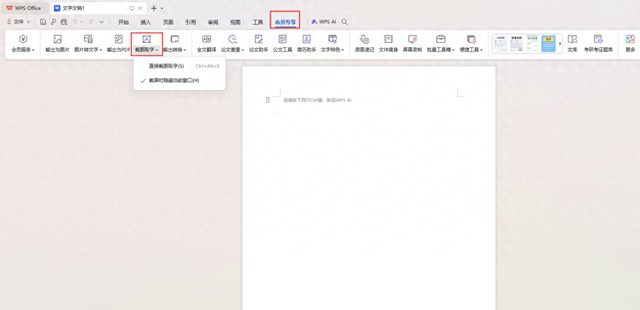
新建Word文档后在“会员专享”栏下选择【截图取字】,点击“直接截图取字”或按快捷键“Ctrl+Alt+S”,识别区域支持选择,然后选择转换类型导出即可。
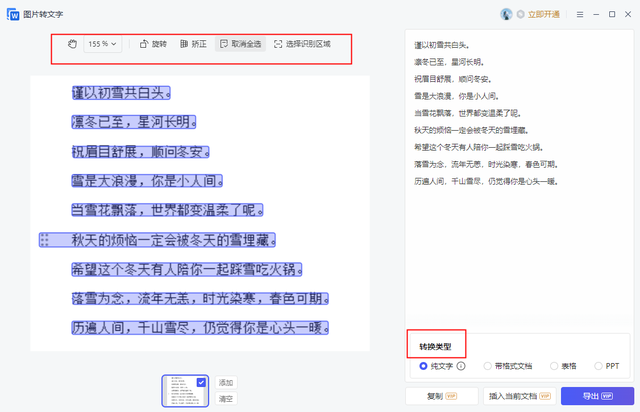
2、搜狗输入法(PC)
我的本命输入法,自带的“智能输入助手”还有内置多种工具可供使用,图片转文字是其中之一,有分截图识图和图片识别这两种类型,操作也比较简单。
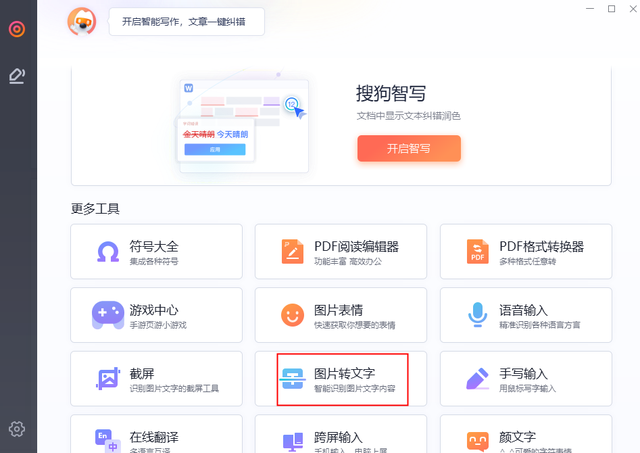
按住左键进行截图区域选取,不满意支持重新截图,识别结果会自动显示在截图右侧,不会改变排版样式,也不能直接修改,可在复制或下载后再对其编辑。
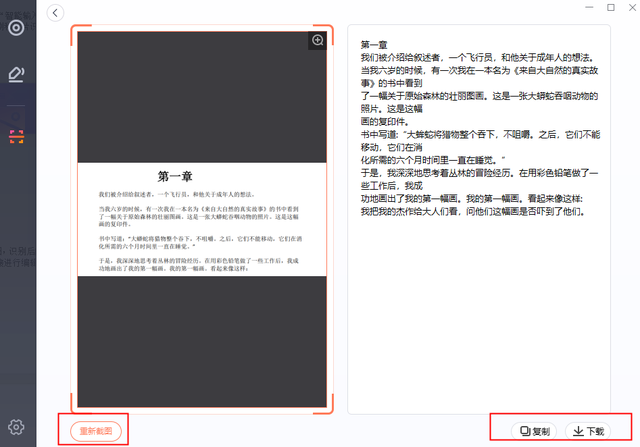
3、迅捷OCR文字识别软件(PC)
一款专业的OCR识别软件,有提供多种单张和批量识别工具,涵盖多国语言识别、手写文字识别、截图识别、公式识别、万物识别等类型,让识别更简单!
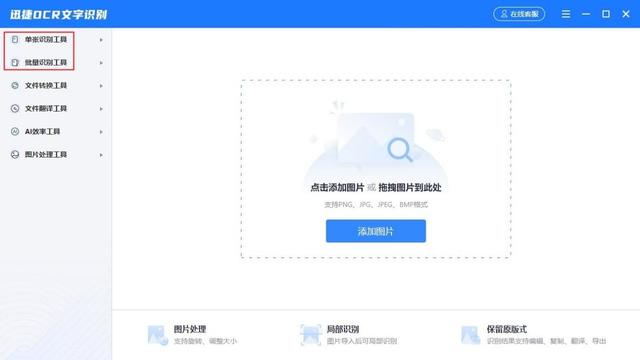
点开“单张识别工具”就能看到【截图识别】,可直接点击“一键截图”或按下截图快捷键“Alt+F”进行内容框选,快捷键支持修改,会马上显示到主界面。
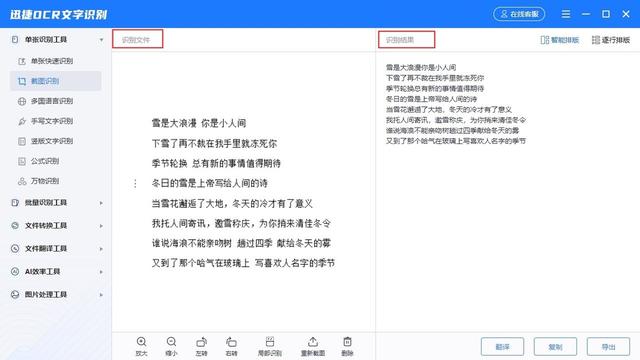
可对截图进行缩放、左右旋转、局部识别等处理,识别结果支持智能排版或逐行排版,手动编辑调整也完全没问题,还能一站式搞定翻译、复制和多格式导出。
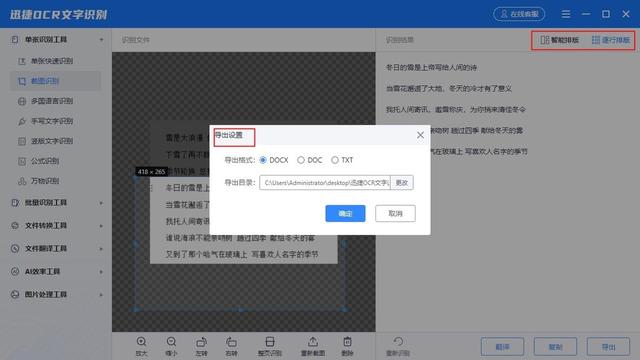
支持互译的语言有上百种,确定好目标语言点击“开始翻译”,速度很快,原文和译文会一同展示,双语对照、语音朗读和内容复制也支持,真的很贴心!
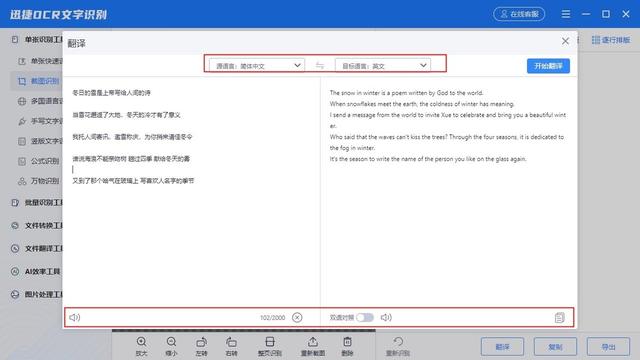
4、一键识别王(PC)
一款主打图片文字识别功能的软件,凭借智能AI识别引擎能在快速扫描后准确识别,表格、外语、花卉、发票、地标建筑、手写文稿等识别需求都能满足。
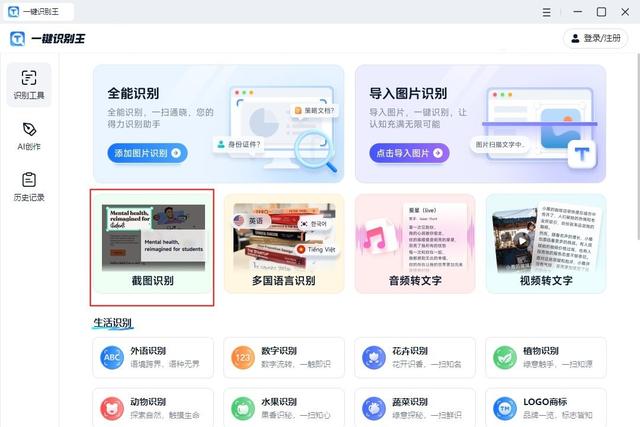
打开就能看到首页的【截图识别】了,选中后直接按下“一键截图”或使用快捷键“ALT +F”截取屏幕图片,支持放大缩小查看,也能选取文字进行局部识别。
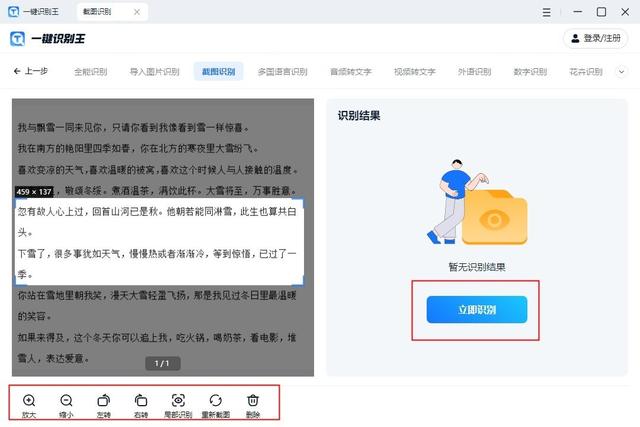
确认好后点击“立即识别”,识别结果会和截图同时显示,支持智能或逐行排版,节约手动编辑修改的时间,还能对识别结果进行翻译、复制和导出文本操作。
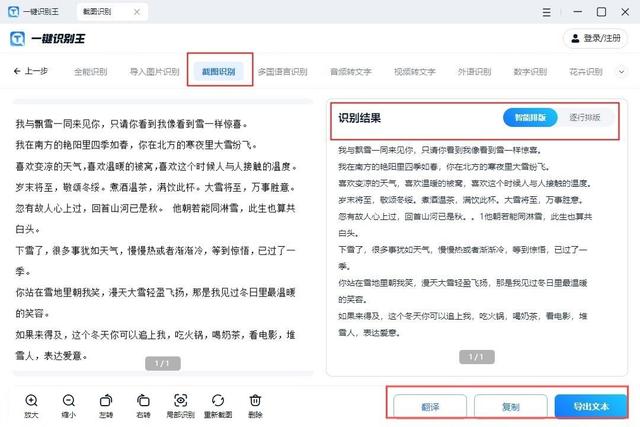
5、Quicker(PC)
一款看似简单却功能强大的效率工具,通过自定义快捷面板能轻松集成各种常用功能、网页链接、系统命令乃至复杂的工作流程,实现一键直达,缩短操作路径。
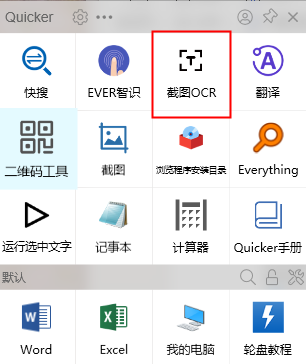
打开后点击【截图OCR】按住鼠标左键选取区域,文字识别好后会自动显示到软件页面,会显示准确率,复制、朗读、排版、编辑、纠错、翻译等处理也支持。
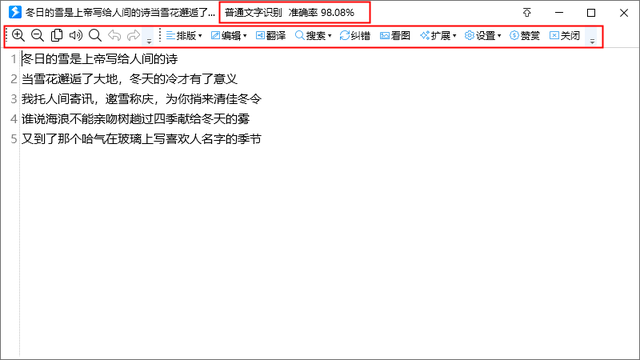 截图保存为图片再上传识别为文字:灵活存储,随时取用
截图保存为图片再上传识别为文字:灵活存储,随时取用1、图片编辑助手(PC)
一款功能齐全的图片编辑处理软件,操作简单,分类明确,修图小白也能放心用。这里用到的是【图片转文字】,打开后下滑在“特色功能”栏下就能看到。

点击后添加单张图片,图片支持缩放、旋转和局部识别,识别结果会显示在界面右侧,方便进行校对,还提供智能和逐行排版选项,提升文档的可读性和美观度。
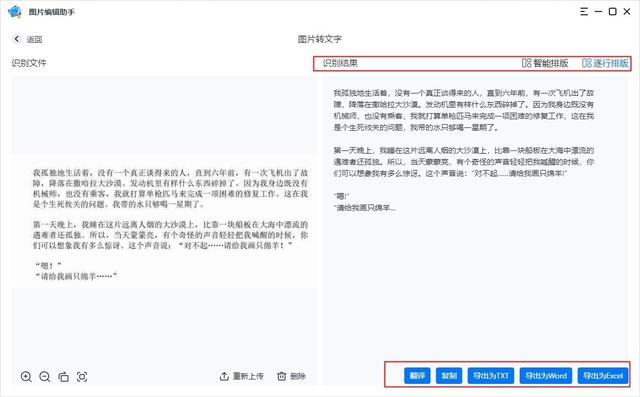
识别准确率有保证,断句、标点等细节都能做到精准还原,还能对识别结果进行复制、翻译以及多种文档格式导出,更好地满足不同场景下的使用需求。
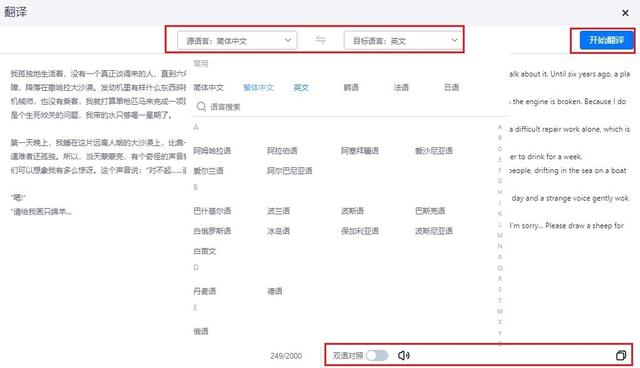
2、迅捷PDF转换器(Web)
这款本人强推,功能丰富且强大,并且无需繁琐的注册登录,文档转换、文本翻译、语音识别、音视频转换等各种需求都能一站式解决,让效率触手可及!
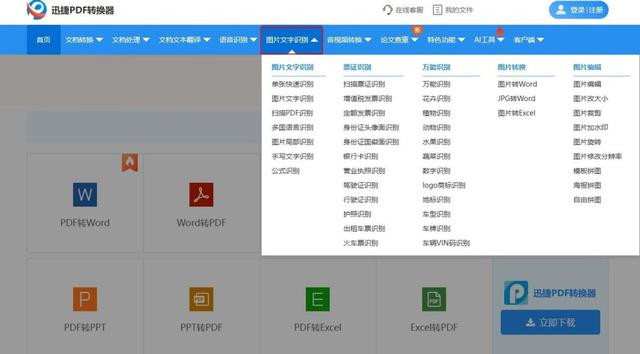
支持单张快速识别和批量识别,添加好图片后可自定义选择转换格式和识别效果,稍等片刻就能预览、分享和下载转换后的文件,会精确保留原图像的元素和排版。
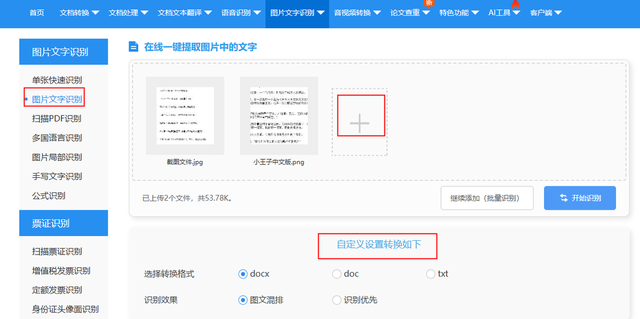
3、Convertio(Web)
一款很受欢迎的文件转换网站,也具备OCR识别功能,支持上传的文件包括多种格式图片及PDF,在选择文档中使用的所有语言、输出格式和页码后点击“识别”。
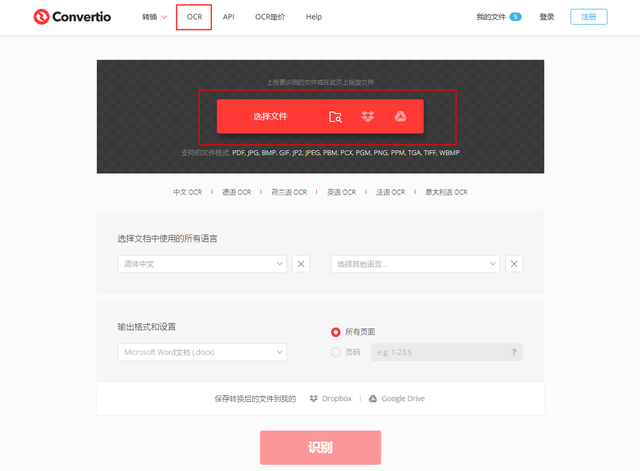
非注册用户一次可识别10页,上传好后便会自动开始处理,在显示“已完成”后点击“下载”就能导出使用,会在24小时后自动删除,保障隐私安全。
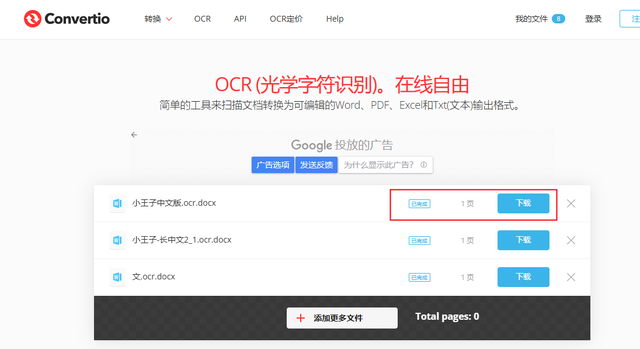
4、懒人办公(Web)
一个能提升办公效率的在线平台,内置丰富的文档模板和常用工具。其中的“图片工具”分类下就有“图片文字提取”,简单3步即可得到图片上的文字内容。
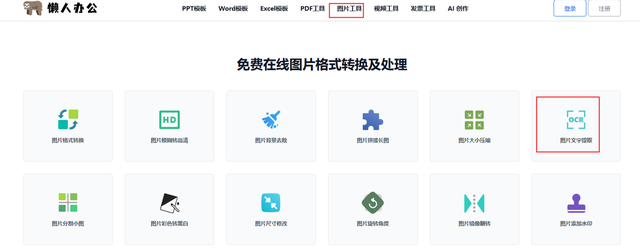
支持一次上传多张图片,识别语言包括常用的中、英、日、韩等8种,选好后点击“提取文字”,只需数秒就能在云端自动处理完成,不占用计算机资源。
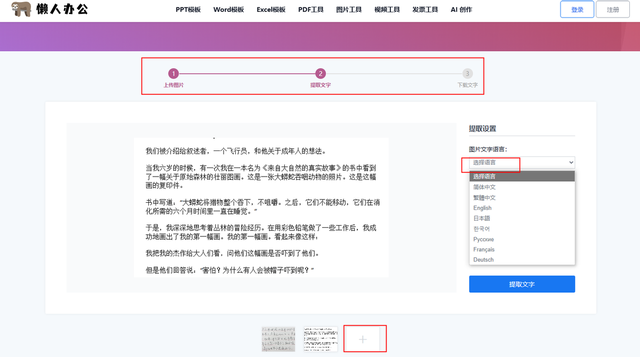
以上就是今天的全部内容分享了,记得点赞转发哦~
